Apple'ın Mac App Store'u, hem ücretsiz hem de ücretli binlerce yazılım başlığı sunar. İlk olarak 2011'de kullanıma sunulan Mac App Store, aynı zamanda en iyi MacBook ve Mac masaüstü bilgisayarların en son uygulama güncellemelerini bulabileceğiniz yerdir .
Doğrudan iPhone ve iPad için daha popüler App Store'a bağlı olan Mac App Store, faturalandırma amacıyla Apple Kimliğinizi ve parolanızı kullanır. Mobil uygulamalarınızdan herhangi biri macOS'u da destekliyorsa burada bulunur.
giriiş
Mac App Store, Apple'ın diğer çevrimiçi mağazaları gibi tamamen şirket tarafından kontrol ediliyor. Bu nedenle, üçüncü taraf geliştiricilerin, satışa çıkmalarına izin verilmeden önce başlıklarını onaylatmaları gerekir. Bu, Apple'ın sıklıkla değişen hüküm ve koşullarını kabul etmek anlamına gelir. Apple, yüksek trafikli, güvenli bir mağaza ve sağlam uygulama oluşturma araçları vaat ediyor.
Every listing for an app or game includes ratings, appropriate age group, available languages, app developer, and file size. There's also a 'What's New' section, preview, and 'App Privacy' location.
The different sections include the following:
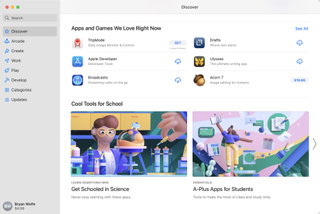
Discover
As with a website's home page, the 'Discover' tab on the Mac App Store features many of the newest and most popular apps and games. Typical sections include the 'Featured App' and 'Apps and Games We Love Right Now'. Near the bottom of the page, you'll find listings of the top free and paid apps and games, a developer profile, Editor's Choice section, and much more.
Bir uygulamanın adına tıklayarak veya satın alıp indirmek için 'Al' veya fiyat düğmesini seçerek bir uygulama hakkında daha fazla bilgi edinebilirsiniz. Halihazırda satın alınmış ve bilgisayarınızda yüklü olan uygulamalar 'Açık' olarak işaretlenirken, satın alınan ancak yüklenmemiş olanlarda bir bulut simgesi bulunur.
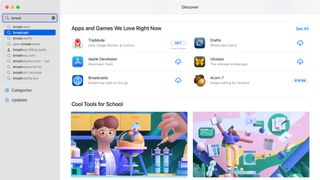
Aramak
Mac App Store'da, ekranın sol üst tarafında bir Arama kutusu göreceksiniz. İstediğiniz uygulamayı veya oyunu bulmak için kutuya arama terimini yazın. Hakkında daha fazla bilgi edinmek ve 'Al' veya fiyat düğmesini görmek için arama sonuçlarında doğru başlığa tıklayın.
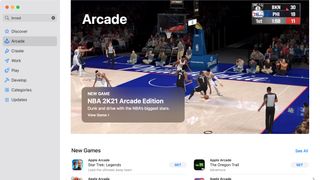
Oyun makinesi
Apple Arcade sayfasını açmak için Mac App Store'un sol tarafındaki 'Arcade' sekmesine tıklayın . Henüz hizmete abone değilseniz, bunu bu sayfadan yapabilirsiniz. Aksi takdirde, abone olarak, Mac App Store uyumlu tüm Apple Arcade oyunlarını bu konumda bulacaksınız.
Tipik olarak içerik, yeni ve en popüler oyunlara, ardından kategorilere ve ardından "olması gereken oyunlara" ve özelliklere göre düzenlenir.
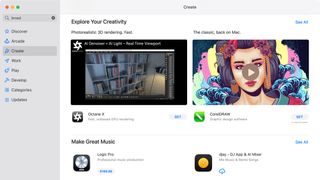
Yaratmak
Bu bölümü getirmek için Mac App Store'un sol tarafındaki 'Oluştur' sekmesine tıklayın. Mac App Store'daki 'Oluştur' sayfası, fotoğraf, video, tasarım uygulamaları ve daha fazlasını sunar.
Diğer bölümlerde olduğu gibi, bir uygulama hakkında adını tıklayarak daha fazla bilgi edinebilir veya satın alıp indirmek için 'Al' veya fiyat düğmesini seçebilirsiniz. Halihazırda satın alınmış ve bilgisayarınızda yüklü olan uygulamalar 'Açık' olarak işaretlenirken, satın alınan ancak yüklenmemiş olanlarda bir bulut simgesi bulunur.
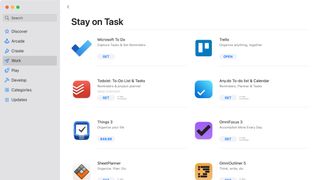
İş
"İş" sekmesinin altında, organizasyon, yazma, finans ve daha fazlasına odaklananlar da dahil olmak üzere işle ilgili uygulamaları bulacaksınız. "Çalışma", ağırlıklı olarak Word ve Excel dahil olmak üzere Microsoft 365 uygulamalarına odaklanır ve ayrıca bir Editörün Seçimi bölümü de vardır.
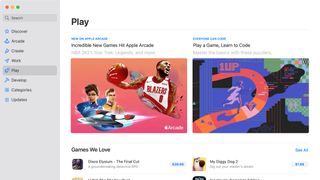
Oynamak
Adından da anlaşılacağı gibi 'Oyna' bölümünde Mac App Store oyunları yer alır. Bunların çoğu Apple Arcade'de mevcut değildir ve bu nedenle ayrı olarak satın alınmaları gerekir. Sayfa, 'Sevdiğimiz Oyunlar' ve 'Herkes İçin Oyunlar' gibi kalıcı ve öne çıkan bölümlerle düzenlenmiştir. En iyi ücretsiz ve ücretli oyunlar için listeler de vardır.
Adına tıklayarak veya satın alıp indirmek için 'Al' veya fiyat düğmesini seçerek bir uygulama hakkında daha fazla bilgi edinin.
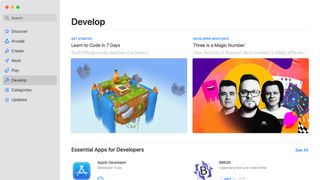
Geliştirmek
"Geliştir" bölümü, temel geliştirici araçlarını ve geliştiricilerin ilginç bulabileceği diğer uygulamalara bağlantılar içerir. Bu büyük bir bölüm değil, ama yine de kullanışlı.
diğer bölümler
Mac App Store, 'Kategoriler' ve 'Güncellemeler' dahil olmak üzere birkaç ek bölüm içerir. İlki, kategoriye göre uygulama ve oyunların bir listesini içerir.
Şu anda Mac App Store'da şu kategorilerde içerik bulunmaktadır: İş, Eğitim, Eğlence, Finans, Oyunlar, Grafik ve Tasarım, Sağlık ve Fitness, Yaşam Tarzı, Tıp, Müzik, Haber, Fotoğraf ve Video, Verimlilik, Referans, Sosyal Ağ, Spor, Seyahat, Kamu Hizmetleri ve Hava Durumu. Mağazada Safari uzantıları ve geliştirici araçları olan sayfalar da var.
"Güncellemeler" altında, bir yazılım güncellemesine ihtiyaç duyan veya yakın zamanda güncelleme almış uygulamaların bir listesini görürsünüz. Bir güncelleme mevcutsa, bir 'Güncelle' düğmesi göreceksiniz.
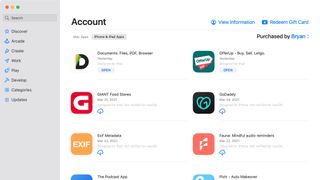
Hesap Bilgileri
Mac App Store'un sol alt tarafında adınızı bulacaksınız. Satın alınan tüm uygulamaların bir listesi de dahil olmak üzere hesabınız hakkında daha fazla bilgi görmek için üzerine tıklayın. Kaldırılan satın alınan uygulamalar bu konumdan indirilebilir.
Bu sayfada, varsa, bir hediye kartını ve aile satın alımlarını kullanmak için bağlantılar da bulacaksınız.
Son olarak, bir Apple silikon Mac'iniz varsa, satın alınan uygulamaları iki sekmeye ayrılmış olarak görürsünüz: Mac Uygulamaları ve iPhone ve iPad Uygulamaları. İkincisinin altında, geliştiricilerin macOS'a yüklenmesine izin verdiği, mobil cihazlar için oluşturulmuş uygulamalar bulunur. Bu başlıklar, dizüstü veya masaüstü bilgisayarda mobil deneyim sağlar.
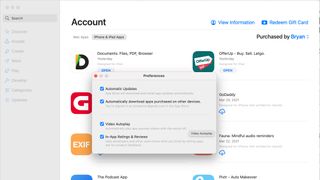
Tercihler
Özelleştirme için Mac App Store tercihlerinde değişiklik yapmayı düşünün. Uygulamadayken, sol üstteki menü çubuğundaki 'App Store'u tıklayın. 'Tercihler'i seçin.
"Tercihler" kutusunda, aynı Apple Kimliğini kullanan başka bir cihazda satın alındığında uygulama güncellemelerinin otomatik olarak indirilip indirilmeyeceğine ve uyumlu uygulamaların indirilip indirilmeyeceğine karar verebilirsiniz. Örneğin, iPhone'unuzda bir eğlence uygulaması satın aldığınızı varsayalım. macOS için de mevcut olan bu uygulama, ayar açıldığında otomatik olarak Mac'inize indirilir.
"Tercihler" kutusundan, varsa uygulama sayfalarında uygulama önizleme videolarının otomatik olarak gösterilmesine ve aynı sayfalarda derecelendirme araçlarının gösterilip gösterilmeyeceğine de karar verebilirsiniz.
Mac App Store, varsayılan olarak her macOS cihazına yüklenir. İlk lansmanından bu yana araç, kullanımını kolaylaştırmak için en az iki büyük güncelleme aldı.
